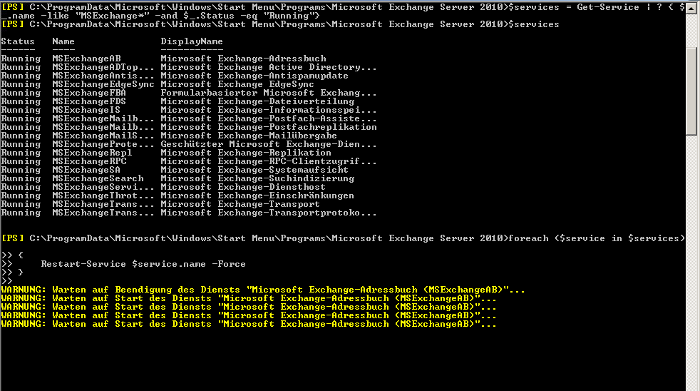Aktuell habe ich für mich gemerkt, dass einige Funktionen über Powershell doch sehr simpel von statten gehen.
Stapelverarbeitung wie diverse Eigenschaften von Benutzern zu ändern und und und.
Zur Grundlage muss man sich erst mal eine *.ps1 Datei erstellen und dann folgende Zeilen kopieren und abändern:
Import-Module MSOnline
$Username = "username"
$Password = ConvertTo-SecureString "password" -AsPlainText -Force
$LiveCred = New-Object System.Management.Automation.PSCredential $Username, $Password
$O365Session = New-PSSession -ConfigurationName Microsoft.Exchange -ConnectionUri https://ps.outlook.com/powershell -Credential $LiveCred -Authentication Basic -AllowRedirection
Import-PSSession $O365Session
Connect-MsolService –Credential $LiveCred
Am schönsten finde ich, wenn man mit dem "Windows Azure Active Direcory Modul für Windows PowerShell" arbeitet.
Hier kann man wenigstens noch die Farben ändern.
So und wenn wir uns nun über die Konsole verbunden haben, indem wir in den Pfad der Datei wechseln und sie ausführen hier mal ein paar Beispiele für schnelle Bearbeitung:
#Alle lizensierten User anzeigen
Get-MsolUser | where {$_.isLicensed -eq $true} | sort DisplayName
#Bestimmte Attribute anzeigen
Get-MsolUser | Where-Object {$_.Department -eq "Accounting"}
#Lizenzierte User mit allen Attributen:
Get-MsolUser | where {$_.isLicensed -eq $true} | Select-Object DisplayName, FirstName, LastName, UserPrincipalName, Title, Department, PhoneNumber, MobilePhone, Fax, PreferredLanguage, UsageLocation, Office, StreetAddress, PostalCode, City, State, Country | Format-Table -Property *
#Attribut für Lizensiert und Gruppe ändern
Get-MsolUser | where-object {$_.isLicensed -eq $true} | where-object {$_.Department -eq "IT"} | Set-MsolUser -Country "Germany"
#Alle Attribute für einen bestimmten User anzeigen, damit können Attribute auch selbst ausgewählt werden
Get-MsolUser | where {$_.LastName -eq "Doe"} | Select-Object *
Ich für meinen Teil finde das sehr praktisch um fix Informationen zu bekommen, wo schon sehr viele Konten von Hand angelegt wurden.
Auch organisatorische Informationen lassen sich somit einfach simpler und schneller abändern.
Wer mehr wissen will findet im Technet von Microsoft genügend Stoff.